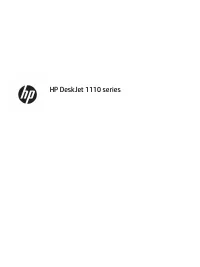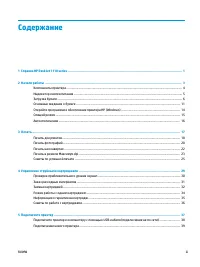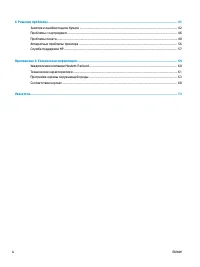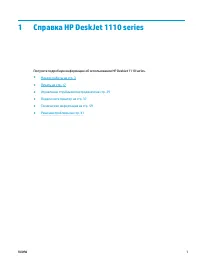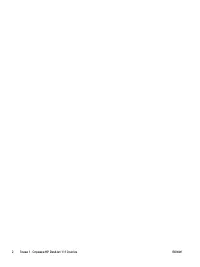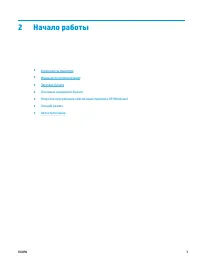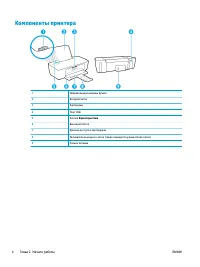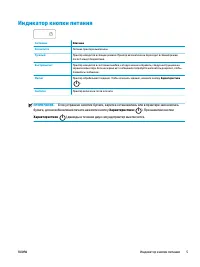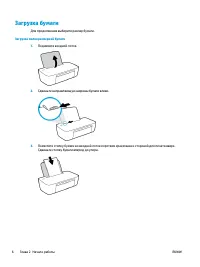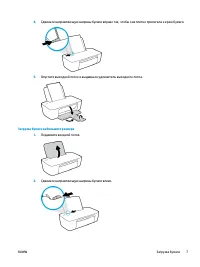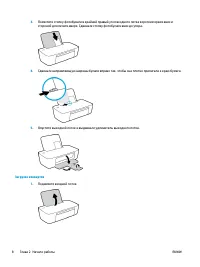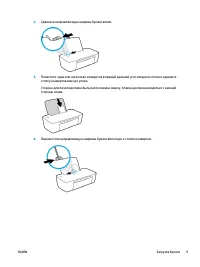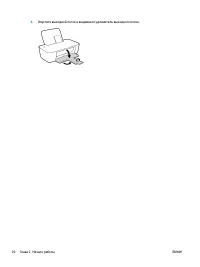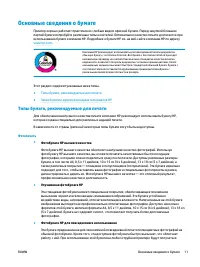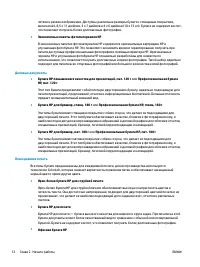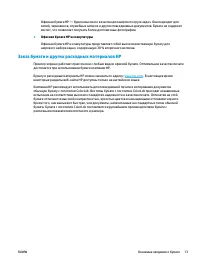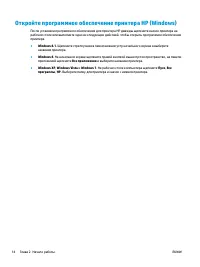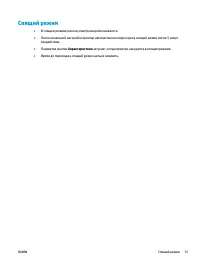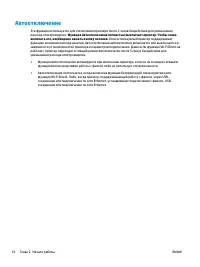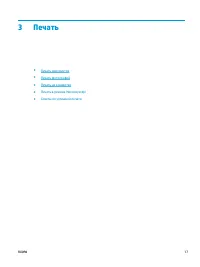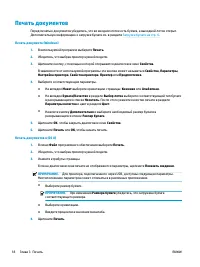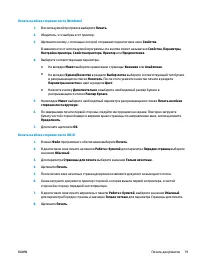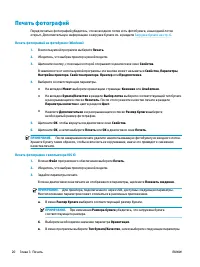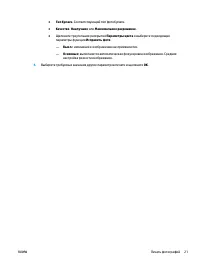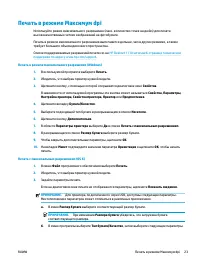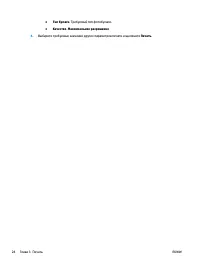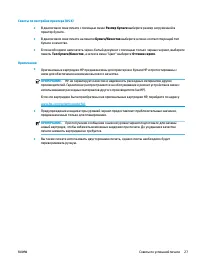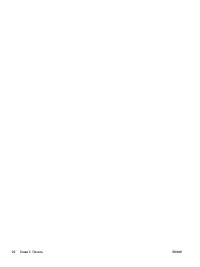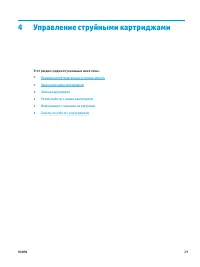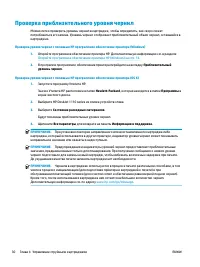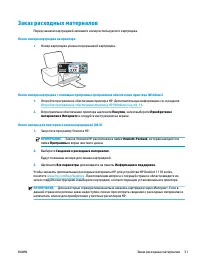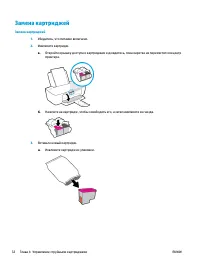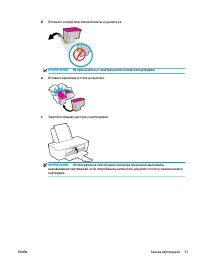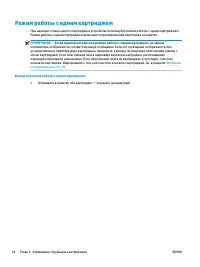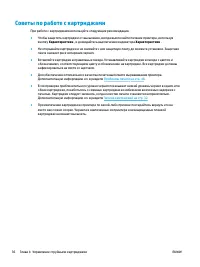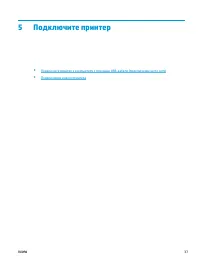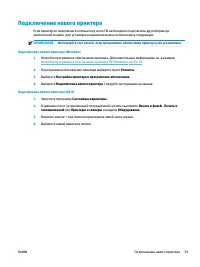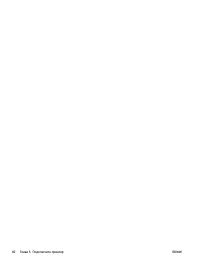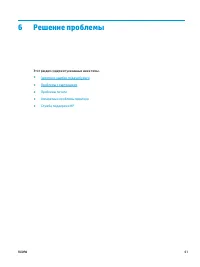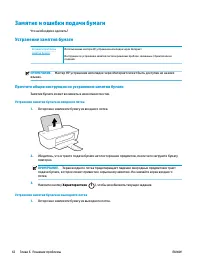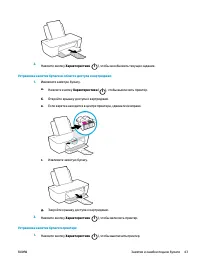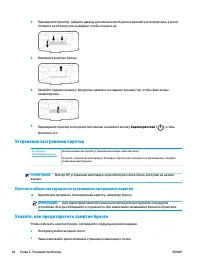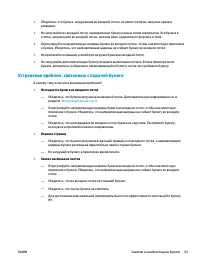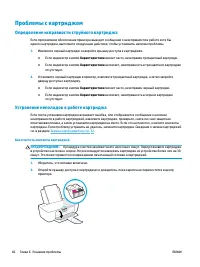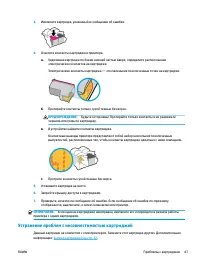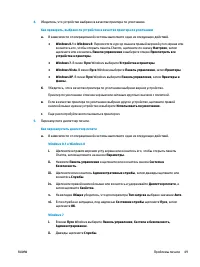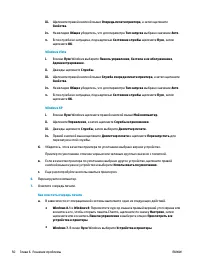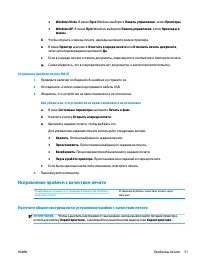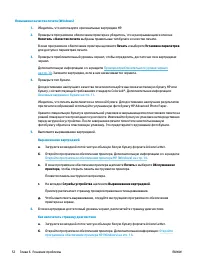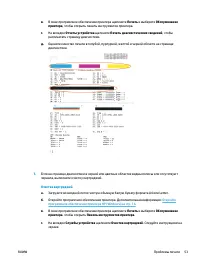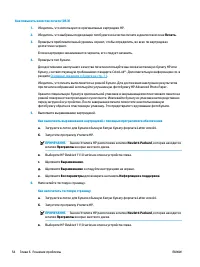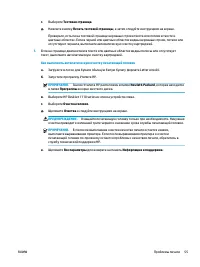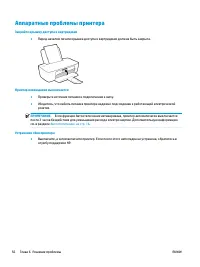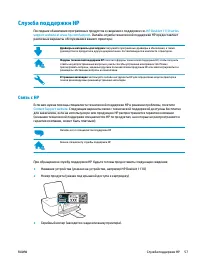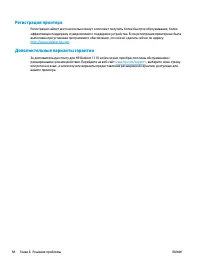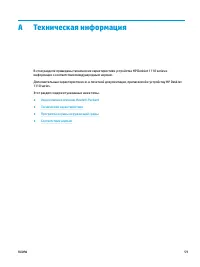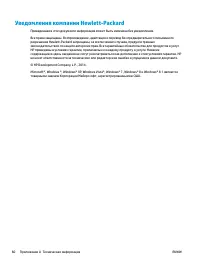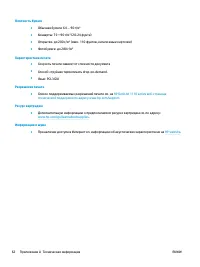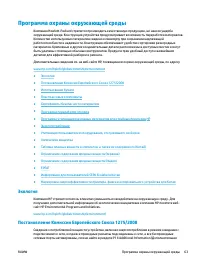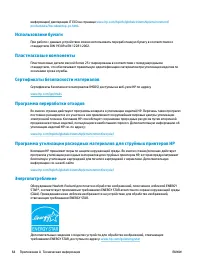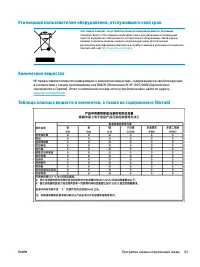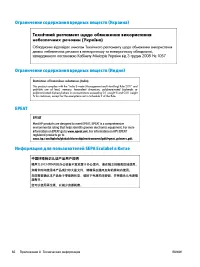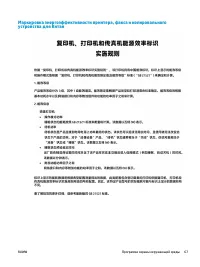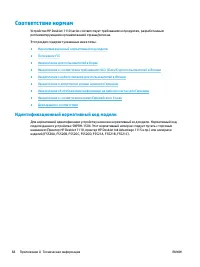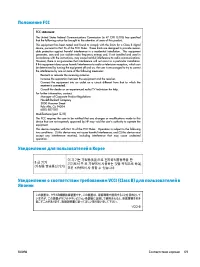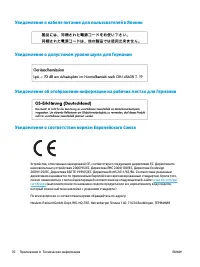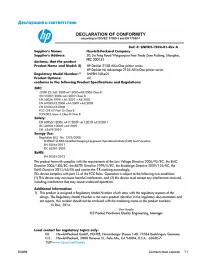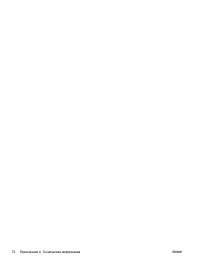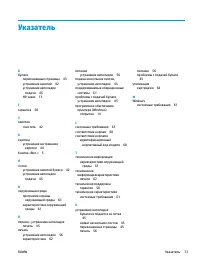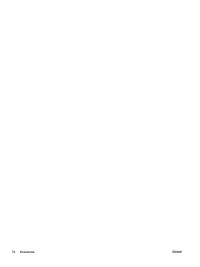Принтер HP 1115 - инструкция пользователя по применению, эксплуатации и установке на русском языке. Мы надеемся, она поможет вам решить возникшие у вас вопросы при эксплуатации техники.
Если остались вопросы, задайте их в комментариях после инструкции.
"Загружаем инструкцию", означает, что нужно подождать пока файл загрузится и можно будет его читать онлайн. Некоторые инструкции очень большие и время их появления зависит от вашей скорости интернета.
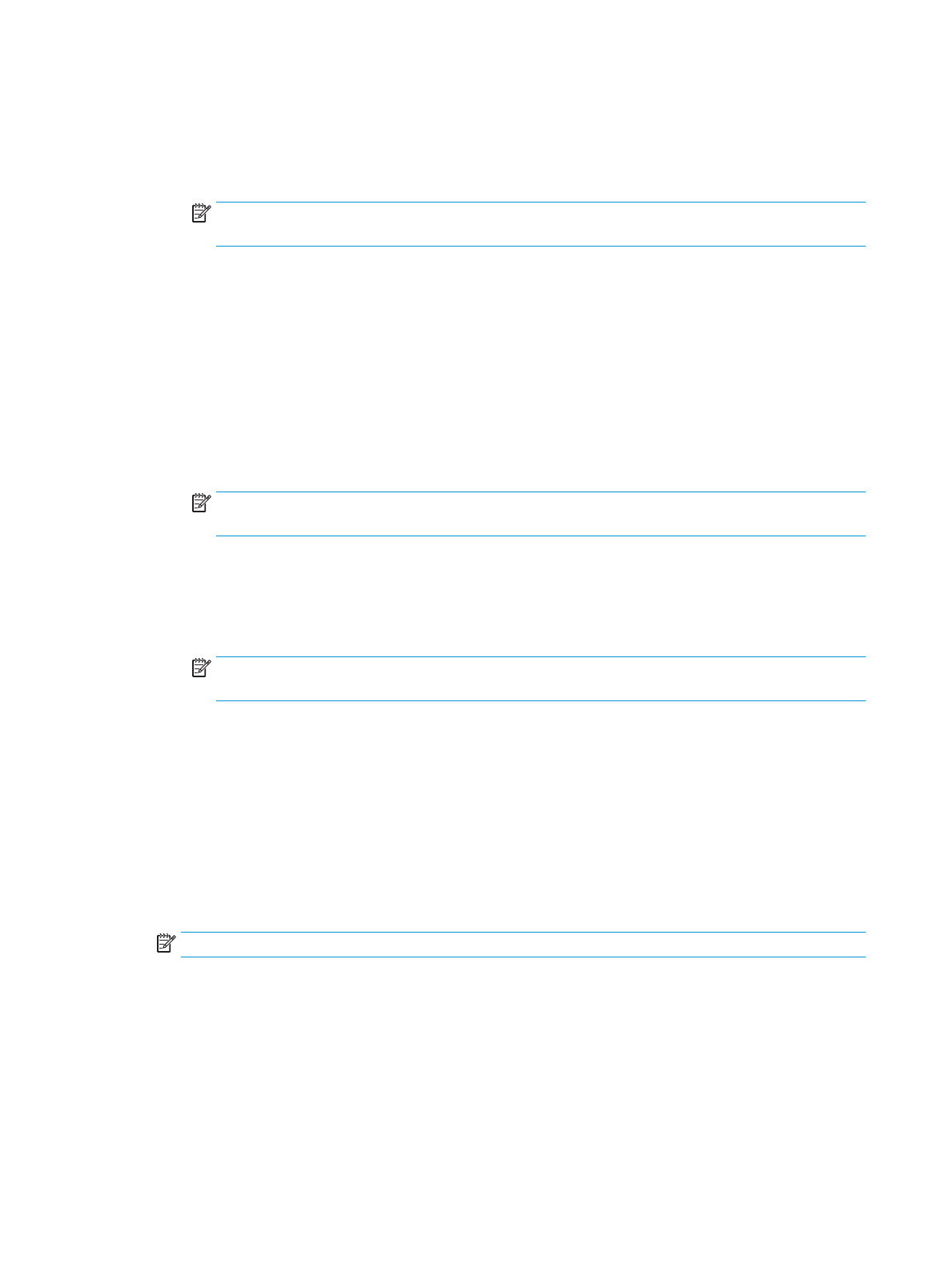
позволяет печатать черно-белые изображения высокого качества. Выберите пункт Оттенки
серого в высоком качестве и нажмите кнопку ОК .
—
Макет расположения страниц на листе. Позволяет указывать порядок страниц при печати
документа с более чем двумя страницами на одном листе.
ПРИМЕЧАНИЕ.
При предварительном просмотре на вкладке Макет не отобразится
параметр, выбранный в раскрывающемся списке Макет расположения страниц на листе.
—
Технологии HP Real Life. Данная функция позволяет выравнивать и делать более четкими
изображения и графику для повышенного качества печати.
—
Буклет. Позволяет печатать многостраничный документ в виде буклета. С помощью данной
функции две страницы помещаются на лист, который в последствии можно согнуть пополам
в виде буклета. В раскрывающемся списке выберите метод переплета и щелкните OK.
○
Буклет-ПереплетСлева. После сгиба в виде буклета переплет будет с левой стороны.
Выберите данный параметр для чтения слева направо.
○
Буклет-ПереплетСправа. После сгиба в виде буклета переплет будет с правой стороны.
Выберите данный параметр для чтения справа налево.
ПРИМЕЧАНИЕ.
При предварительном просмотре на вкладке Макет не отобразится
параметр, выбранный в раскрывающемся списке Буклет.
—
Выбор страниц для печати: позволяет печатать все страницы, только четные или только
нечетные.
—
Границы листа: позволяет добавлять границы к страницам при печати документа,
состоящего из более чем двух страниц.
ПРИМЕЧАНИЕ.
При предварительном просмотре на вкладке Макет не отобразится
параметр, выбранный в раскрывающемся списке Границы страницы.
●
Можно использовать профиль печати, чтобы сократить время настройки параметров печати.
Профиль печати сохраняет значения параметров, соответствующих какому-либо определенному
виду задания,что позволяет установить все параметры одним щелчком мыши. Чтобы
использовать данную функцию, перейдите на вкладку Профиль печати, выберите профиль
печати и щелкните OK.
Чтобы добавить новый профиль печати, после настройки параметров на вкладке Макет или
Бумага/Качество щелкните вкладку Профиль печати, выберите Сохранить как и введите имя,
затем щелкните OK.
Чтобы удалить профиль печати, выберите его и щелкните Удалить.
ПРИМЕЧАНИЕ.
Профили печати по умолчанию удалить невозможно.
26
Глава 3 Печать
RUWW
Характеристики
Остались вопросы?Не нашли свой ответ в руководстве или возникли другие проблемы? Задайте свой вопрос в форме ниже с подробным описанием вашей ситуации, чтобы другие люди и специалисты смогли дать на него ответ. Если вы знаете как решить проблему другого человека, пожалуйста, подскажите ему :)